Ситуация, когда экран ноутбука не включается и остается черным, хотя само устройство запускается, не является редкой и не означает, что компьютер окончательно сломался и не поддается восстановлению. При некоторых типах неисправностей решение проблемы займет считанные минуты.
Главные факторы, которые вызывают черный экран на ноутбуке
Есть несколько причин того, почему не загорается экран ноутбука при включении. К проблемам с загрузкой могут привести, например:
- ошибки в BIOS или ОС;
- перегрев видеокарты;
- поломка материнской платы;
- неисправность матрицы;
- сбой в работе оперативки;
- выход из строя аккумулятора, батареи;
- неправильные настройки.
Это только самые часто встречающиеся неполадки, на самом деле их гораздо больше. Но с вероятностью в 95 процентов проблема с загрузкой ПК вызвана одним из вышеперечисленных факторов.

При запуске ЧЕРНЫЙ ЭКРАН на ноутбуке SAMSUNG R510 | ПК-ПРОСТО
Некоторые из распространенных неполадок можно попытаться исправить дома самостоятельно, другие же – только в условиях сервисного центра.
15.6″ Ноутбук MAIBENBEN M547 1920×1080, AMD Ryzen 7 4700U 2 ГГц, RAM 8 ГБ, DDR4, SSD 512 ГБ, AMD Radeon Graphics, Linux, M5471SB0LSRE0, серебристый
Перегрев видеокарты
Видеокарта может перегреваться, например, из-за ухудшения работы термопроводящей прокладки. Также нередко карта начинает сильно греться и в конце концов выходит из строя из-за плохо функционирующей системы охлаждения. Неполадки в ее работе могут быть вызваны безобидной, казалось бы, пылью, попавшей внутрь.
Если перегрев видеокарты приводит к ее поломке и появлению черного экрана, исправить ситуацию в домашних условиях, скорее всего, не получится – необходимы профессиональные знания. Скорее всего, деталь нужно будет заменить. А если карта встроенная, то есть впаяна в процессор, менять придется весь комплект.

Видеокарта GIGABYTE GeForce RTX 3060 GAMING OC 12G (GV-N3060GAMING OC-12GD) (rev. 2.0), Retail
Проблемы с BIOS
БИОС – это комплекс микропрограмм, организующих работу аппаратного обеспечения ПК. BIOS необходим для успешной загрузки ОС, а также проверки и настройки оборудования. Если этот комплекс микропрограмм неисправен, то работоспособность всей системы нарушается.
Пользователь способен самостоятельно решить некоторые проблемы с БИОС. Как и что надо будет сделать, подробно рассматривается далее.
Неисправности материнской платы
Одна из самых частых проблем с материнкой – перегрев, который возникает из-за забитого пылью пространства. Мельчайшие частицы пыли быстро становятся горячими, повышают температуру и теплообмен нарушается. Решить проблему несложно – нужно разобрать корпус и почистить устройство.
Если неисправность вызвана попаданием на деталь жидкости, ее восстановление возможно, но только в условиях сервиса. А вот плату, у которой нарушена целостность, починить уже не удастся.

Материнская плата MSI PRO B660M-A WIFI DDR4
Неисправность шлейфа или матрицы экрана
Чтобы выяснить, виновата ли неисправная матрица в появлении черного экрана, нужно подключить ноутбук к отдельному монитору. Возможные варианты развития ситуации:
- На дисплее появилось целостное или частичное изображение? Проблема в матрице, необходимы диагностика и ремонт, самостоятельно починить эту деталь вряд ли удастся.
- Картинка дрожит? Неисправен шлейф, нужно заменить его на новый.
- Изображение слишком тусклое? Перегорели матричные лампы. Необходимо приобрести аналогичные и установить их взамен сгоревших.
Если на ноутбуке с подключенным монитором изображение вовсе отсутствует, вероятно, проблема не в матрице.

Выход из строя батареи
При полностью разряженной батарее включить экран не удастся. Если проблема не решается путем подключения ноутбука к зарядному устройству, значит, поврежден кабель или неисправен блок питания, аккумулятор.
Чтобы кабель питания служил долго, не рекомендуется его сгибать, потому что так легко повредить тонких жилы внутри провода.

Батарея (аккумулятор) для ноутбука Samsung NP-300V5A
Сбой в работе оперативной памяти
Неправильная установка модуля оперативки или неисправность контактов – это еще одна распространенная причина, почему экран на ноутбуке не работает. Выяснить, вызван ли сбой именно неверной установкой модулей, несложно.
Прежде всего нужно достать модуль из слота. Для этого придется перевернуть ноутбук и вскрыть блок, в который вставляется оперативка. Извлеченный модуль следует переместить в соседний слот и запустить компьютер.
Неверные аппаратные настройки
Сброс настроек – простой, но эффективный способ решить проблему. Алгоритм действий таков:
- Достать аккумулятор из выключенного устройства.
- Нажать кнопку включения и не отпускать ее примерно 20 секунд.
- Поставить аккумулятор на место, запустить систему.
- При появлении окна с перечнем параметров загрузки ОС выбрать обычную.
Если проблема не решена – стоит перейти к следующему этапу.
Ноутбук останавливается на самопроверке POST – что делать
POST – это автоматическая процедура самопроверки работоспособности, которая запускается после включения ПК, но еще до загрузки ОС. При подозрении, что запуск ноутбука останавливается именно на этом этапе, нужно выполнить несколько действий.
Отключение от ноутбука внешних устройств
Прежде всего стоит попробовать отключить от ноутбука любые дополнительные устройства, которые могут приводить к зависанию и появлению темного экрана во время проверки POST.
Чтобы убедиться, что внешние устройства здесь ни при чем, рекомендуется запустить компьютер только с необходимым, стандартным оборудованием.

Проверка неисправности через сообщения POST
Когда система удачно проходит процедуру POST, ноутбук, как правило, издает одиночный сигнал, сообщающий о том, что все в порядке. Если же компьютер выдает звуковой код из нескольких разных сигналов, его следует расшифровать:
- Выяснить, какой тип или версия BIOS установлена на ПК. Обычно данная информация содержится в инструкции пользователя или другой документации.
- Внимательно прослушать и запомнить звуковой код, издаваемый при включении.
- Расшифровать сигнал при помощи документации к BIOS (если ее нет в наличии, можно отыскать в интернете).
Если ноутбук не выдает никаких сообщений, рекомендуется перейти к следующему этапу.
Отключение лишних запоминающих устройств
Нужно отключить от ПК любые записывающие устройства. Компьютер нередко зависает в процессе проверки POST из-за попытки запуститься с привода или флешки, на которых не имеется данных для загрузки.
Изменение порядка загрузки устройств
Чтобы компьютер загружался с собственного диска, нужно произвести определенные настройки в BIOS:
- Посмотреть в документации на ПК, какая клавиша используется для входа в БИОС (обычно это «F2»).
- Нажать кнопку запуска устройства, затем сразу же нужную клавишу (причем нажимать нужно не единожды, а многократно до тех пор, пока не отобразится меню).
- Используя стрелки выбрать раздел Boot.
- Перейти к строке «Boot Device Priority» (с помощью стрелок) и нажать Enter. Выбрать «1st Boot Device», снова нажать Enter. Откроется меню, в котором нужно выбрать жесткий диск. Для выхода из БИОС необходимо нажать клавишу «F10».
Сброс настроек BIOS
Настройки БИОС очень важны для правильной работы ПК. Именно поэтому, если в них что-то указать неверно, ПК может не пройти проверку POST и не запуститься. К счастью, существует простой способ сбросить ошибочные значения и вернуть стандартные заводские:
- Зайти в БИОС.
- Выбрать вкладку «Exit», затем «Load Optimal Defaults», нажать «Enter» два раза.
- Выбрать строку «Save Changes and Exit», снова нажать «Enter» два раза.

Существует еще один способ сбросить настройки, причем для этого даже не придется заходить в меню BIOS – достаточно будет вынуть батарею из ноутбука. В большинстве моделей сделать этого очень просто – нужно всего лишь снять крышку, расположенную на нижней панели. Но в некоторых ноутбуках такая крышка не предусмотрена, из-за чего приходится их частично разбирать. Процесс состоит из следующих этапов:
- Отсоединить от устройства провода, выключить его, перевернуть.
- Снять аккумулятор.
- Вывернуть винтики, удерживающие нижнюю панель, снять ее.
- Осторожно достать батарею.
- Чтобы избавиться от заряда и окончательно сбросить настройки, необходимо нажать на кнопку включения и 10-15 секунд удерживать ее.
- Примерно через полчаса батарею можно установить обратно.
Проверка контактов, модулей и устройств
Конструкция ноутбука весьма сложная, она состоит из множества модулей, устройств, кабелей, контактов. Все это вместе и по отдельности может приводить к появлению черного экрана при загрузке.
Необходимо проверить модули памяти, силовые кабели, шлейфы, в общем, все соединения и надежность их крепления, а также заменить неисправные элементы.
Для этого нужно суметь не только разобрать ноутбук, но и правильно собрать его обратно.
Замена частей ноутбука для выявления неисправности
Чёрный экран на ноутбуке

Пользователь включает портативный ПК, ждёт загрузки, но напрасно – дисплей остаётся чёрным. Перезапуск не исправляет эту ситуацию. Об источниках подобной неполадки и способах её устранения мы расскажем в нашем статье.
Почему ноутбук работает, но экран чёрный
Это может произойти как из-за аппаратных, так и из-за программных сбоев.
В первой ситуации только часть проблем устраняется силами пользователя. Источники нарушений:

- механические, химические или иные повреждения (например, перегрев, неверные действия владельца);
- неполадки в шлейфе (он соединяет матрицу дисплея с системной платой);
- слабая контактная поверхность планок оперативной памяти.
Программные сбои легко устранить, как правило, это результат воздействия вирусов, вызвавших неполадки в операционной системе.
Как убрать чёрный экран ноутбука после включения
Прежде чем переходить к более серьёзным действиям, следует убедиться в целостности некоторых элементов ПК:

- Осматриваем кабель и штекер питания — нет ли нарушения изоляции или серьёзных потёртостей.
- Проверяем работоспособность аккумулятора, так как он способен разрядиться либо выйти из строя. Для этого подключаем ноутбук к сети и смотрим, загорелись ли индикаторы заряда и питания.
- Если подсветка не работает, извлекаем батарею. Просматриваем контакты элемента и самого ноутбука на предмет налёта (серого, зелёного цвета) или засорения. Обнаруженные дефекты удаляем обычным ластиком.
Важно! В некоторых моделях, чтобы добраться до элемента, потребуется отвинтить заднюю часть корпуса. Перед установкой батареи на место, жмите и удерживайте клавишу питания (чтобы удалить остаточный заряд).
В случае обнаружения проблем, замените провод, зарядите аккумулятор или купите новый.
Сбрасываем настройки
Если все индикаторы функционируют, может помочь обнуление параметров компьютера:
- Отсоединяем устройство от сети, вынимаем батарею и нажимаем на 15–20 секунд кнопку запуска.
- Затем действуем в обратном порядке — устанавливаем аккумулятор, активируем питание.
- Включаем устройство и в меню выбираем стандартный режим загрузки.
- Нажимаем «Ввод». Процесс обнуления настроек завершён.
Проверяем дисплей на работоспособность
Если монитор не работает, но слышно, что система загружается — например, шумит вентилятор, это указывает на неисправность в аппаратной части.
Убедимся в активности шлейфа видеокарты (системной платы), соединённого с экранной матрицей. Это можно сделать, подсоединив ноутбук к другому монитору (ТВ или стационарного ПК) через соответствующий разъём. Такое подключение поддерживают порты HDMI, DVI в современных приборах, в более старых моделях – VGA.
После соединения с экраном перезапускаем устройство.
Появившееся изображение сигнализирует о неполадке с дисплеем ноутбука (проблемы с подсветкой или шлейфом).
Важно! Качественно сделать работу: купить подходящий компонент, правильно заменить деталь, не навредив аппаратуре может только опытный пользователь. Поэтому рекомендуем обратиться в сервисную мастерскую.
Проверяем настройки BIOS
Ошибки в параметрах можно исправить обнулением всех показателей меню.
Во время загрузки системы многократно нажимайте соответствующую клавишу. Она указывается в инструкции к прибору, это могут быть Del, F1, F12, различные сочетания кнопок.
Внимание! Чтобы не действовать вслепую, рекомендуем подключить к ноутбуку другой, работающий экран.

После появления окна BIOS жмите кнопку F9 (сброс конфигурации) либо перейдите в раздел Exit и активируйте строчку Load Setup Defaults.
Чтобы подтвердить операцию, щёлкните Enter.
Последовательно используйте F10 и Y, тем самым сохраняя изменения и закрывая интерфейс. Перезагрузите устройство.
Проверяем планки оперативной памяти
Проблемы могут быть связаны с нарушением плотности контактов (из-за проникновения влаги, перепадов температур и т. д.). Порядок действий:
- Отсоединяем питающий провод, извлекаем аккумулятор, нажимаем и удерживаем клавишу питания.
- Плата памяти может располагаться в особом отсеке либо в общем пространстве. В первом случае откручиваем болтики на отдельной крышке, во втором – снимаем заднюю часть корпуса. Винты имеют разную длину, поэтому каждый в процессе обратной сборки должен устанавливаться в то же самое гнездо.
- Планки модуля удерживаются защёлками. Чтобы извлечь компонент, отодвигаем механизмы в противоположные стороны.
- Очищаем контактные поверхности с помощью ластика.
- При наличии дополнительных слотов пробуем установить плату в один из них. Обрабатывая контакты, действуйте осторожно во избежание повреждений.
- Устанавливаем плату на место (под углом 45 градусов), фиксируем её.
- Закручиваем в обратном порядке винты и подключаем питание.
Определяем наличие вредоносных приложений
Зачастую проблема кроется в занесённых в систему вирусах. Если помимо чёрного экрана ноутбук самостоятельно выключается, это свидетельствует о поражении вирусом.
Справка! В случае необходимости воспользуйтесь дополнительным экраном (описание смотрите выше).
Активируем безопасный режим: в процессе перезагрузки жмём F8 (или иную клавишу) на несколько секунд. В открывшем окне выбираем соответствующую опцию.

После запуска Windows запустите антивирусную программу, активируйте полную проверку ноутбука.
По завершении процесса приложение либо автоматически уничтожит обнаруженные угрозы, либо предложит пользователю выбор («лечение» файлов, их полное удаление).
Справка! Безопасный режим позволяет установить антивирус при его отсутствии.
Применяем загрузочный внешний носитель
Серьёзные системные сбои можно устранить переустановкой ОС. Алгоритм действий:
- подключить накопитель в USB разъём либо загрузить в дисковод диск с дистрибутивом;
- перезапустить ноутбук, войти в интерфейс BIOS (вышеописанным способом);
- выбрать опцию загрузки с внешнего устройства (указать соответствующий номер диска);
- сохранить изменения и выйти из меню;
- повторно перезагрузить аппарат — теперь задействован внешний носитель;
- в открывшем окне активировать «Восстановление системы», нажать «Далее»;
- чтобы восстановить загрузочные элементы, применить пункт «Восстановление запуска».
По окончании процесса исправленная система запускается, дисплей должен находиться в рабочем состоянии.
Почему не включается ноутбук — черный экран: причины. Почему не включается ноутбук без зарядного устройства? Почему ноутбук пищит и не включается?

Статья о неполадках в включении ноутбуков Тошиба, Леново, HP, Самсунг, Делл, Асус, Acer.
- Виды проблем с включение устройства
- Варианты проблем
- Проблема с системой питания
- Проблема: идет шум вентиляторов блока преобразователя, но не включается экран
- Проблема: ноутбук включается, пишет автоматическое восстановление
- Проблема: устройство периодически загружается, затем выключается
- Проблема: возникает запись о невозможности запуститься с загрузочного устройства
- Проблема: черный экран, после начала загрузки
- Проблема в устройствах Леново
- Проблема в устройствах Тошиба
- Проблемы включения ноутбука HP
- Проблемы включения ноутбука Делл
- Проблема в устройствах Асус
- Не включается ноутбук Acer и ноутбук Самсунг
- Видео: Не включается ноутбук Acer
- Видео: Не включается ноутбук Самсунг
- Полезные контакты
- Видео: Не включается ноутбук Леново. Что делать?
Если ноутбук не включается, то проблема является общей для всех версий, будь то, устройство Тошиба, Леново, HP, Самсунг, Делл, Асус, Acer.

Общие проблемы ноутбуков по данной теме, освятим ниже.
Виды проблем с включение устройства
- аппаратные проблемы, это повреждения ноутбука в результате действий человека
- программные проблемы, когда идет сбой операционной системы.
Варианты проблем
- не работает система питания устройства
- идет шум вентиляторов блока преобразователя, но экран черный, возможно повреждение функции подсветки
- ноутбук включается, пишет автоматическое восстановление
- устройство периодически загружается, затем выключается
- возникает запись о невозможности запуститься с загрузочного устройства
- идет загрузка Windows, но потом возникает черный экран
Ниже рассмотрим каждый вариант подробнее.
Проблема с системой питания
Что следует сделать:
- проверить есть ли напряжение в электрической сети, подключив устройство в сеть
- просмотреть зажжется ли проверочная лампочка на устройстве
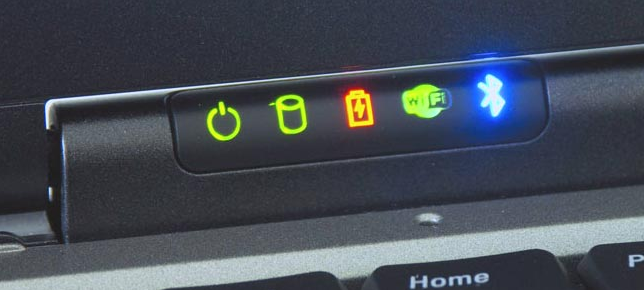
- если ноутбук не включается, выньте/вставьте один раз батарею питания
Проблема: идет шум вентиляторов блока преобразователя, но не включается экран
В этом случае следует сделать следующее:
- проверить работу подсветки экрана
- отметить клавиши, отвечающие за подсветку, активизировать их нажатием (такие клавиши есть в ноутбуках Леново)
- для проверки подключить внешний монитор. В случае, если на нем будет изображение, ваш экран ноутбука точно не в порядке
- проверьте дискретную карту видео, возможно, она запылена, загрязнена, подлежит чистке. Вытащите видео карту, очистите ее, затем поставьте назад

Проблема: ноутбук включается, пишет автоматическое восстановление
Скорее всего, причина проблемы в настройках операционной системы. Следует войти в настройки, сделать сброс по умолчанию.
- для сброса настроек следует вывести ключ «Load BIOS Defaults», потом нажать клавишу «Сохранить»
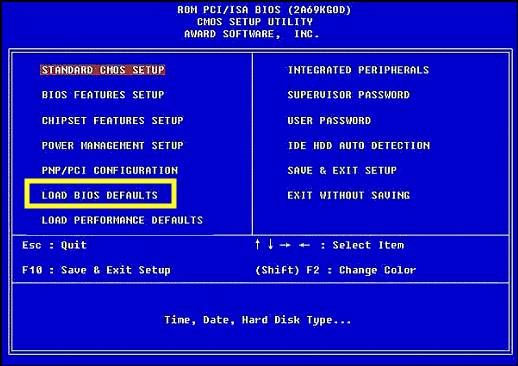
Сброс настроек, используя клавишу «Load BIOS Defaults»
- просмотрите сообщение, которое возникнет на экране, внимательно. Подсказка видна в тексте. Например, если сообщение такое, «Press F1 to continue», следует нажать клавишу F1 для дальнейшей загрузки. В этом случае, садится батарея питания, сбиваются настройки БИОС, загрузки. Батарея меняется в техническом центре.
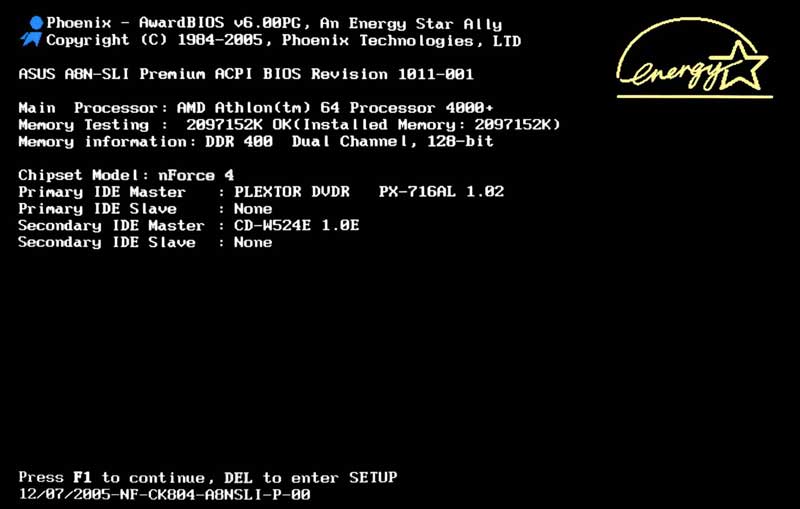
Сообщение «Press F1 to continue», внизу
Проблема: устройство периодически загружается, затем выключается
Проблема из разряда аппаратных неурядиц.
- происходит из-за сбоя по USB или из за перегрева неочищенного от грязи и пыли, вентилятора (первый вариант)

- из-за подсевшей батареи питания (второй вариант)

Ноутбук и батарея питания
Проблема: возникает запись о невозможности запуститься с загрузочного устройства
Если идут различные сообщения на английском языке, «Error loading operating system», например, то для устранения проблемы надо сделать такие шаги:
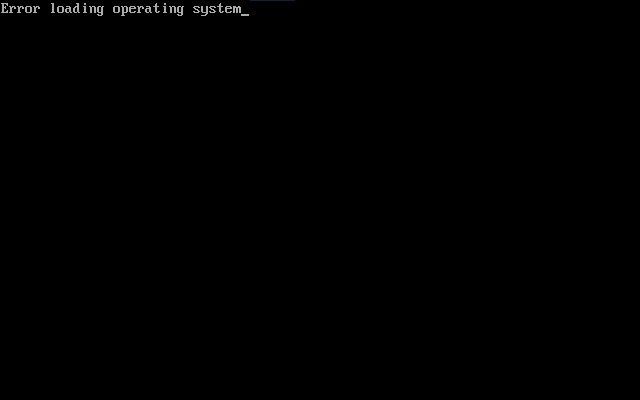
Запись о невозможности загрузки системы
- вытащите все устройства флеш – памяти, съемные диски
перезагрузите компьютер - если действия не помогу решить проблему, значит поврежден жесткий диск
- обращайтесь в сервис – центр (по поводу жесткого диска)
- если проблема не в нем, попробуйте переустановить систему Windows
Проблема: черный экран, после начала загрузки
- аппаратные сбои
- программные сбои

Черный экран ноутбука при неполадках системы
Решение проблемы: переустановка системы Windows.
Проблема в устройствах Леново
Если при включении. вы видите черный экран с надписью Леново, сделайте следующее:
- войдите в БИОС
- удалите жесткий диск (выньте его)
- при наличии этой же программы, обратитесь в сервис – центр, потому что проблема серьезная
Проблема в устройствах Тошиба
Предпримите следующие действия:
- проверьте правильность подсоединения адаптера к розетке и устройству Тошиба. Как правило, индикаторное устройство должно отсвечивать зеленым цветом. Если цвет другой, обратитесь в сервис – центр Тошиба за помощью.
- проверьте, не находиться устройство в режиме ожидания. В случае ждущего режима, цвет индикаторного устройства оранжевый. В этом случае: включите питание ноутбука, сделайте сброс (выключение). Проведите такую процедуру повторно, если не удалось вывести ноутбук в первый раз.
Ваш ноутбук запущен:
- индикаторное устройство загорается зеленым цветом, внутренний диск обнаружен
- текст «Insert system disk in drive. Press any key when ready», говорит о том что, следует вставить жесткий диск
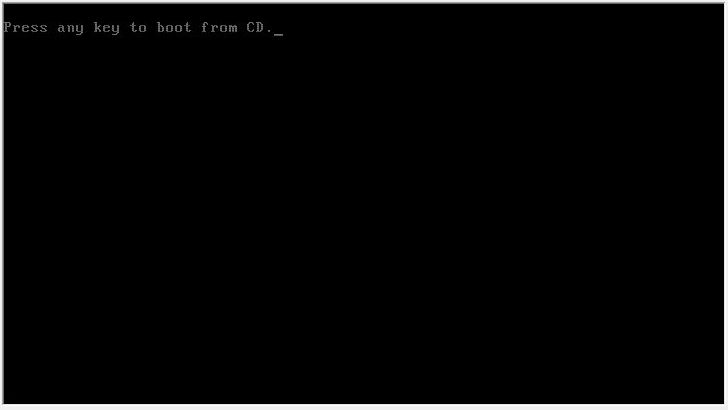
Сообщение «Press any key when ready» о том, что требуется вставить жесткий диск
Ноутбук не нашел устройство загрузки:
- текст «Отсутствует NTLDR» означает, что жесткий диск не стал загрузочным
- текст «Remove disks or other media. Press any key to restart» означает что носитель не является загрузочным
все вышеуказанные сообщения характеризуют разлад в операционной системе
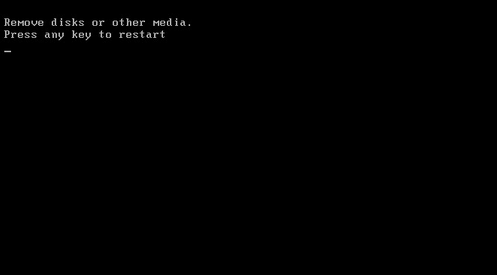
Текст «Remove disks or other media. Press any key to restart» означает что носитель не является загрузочным
- обратитесь в сервис Тошиба
Проблемы включения ноутбука HP
Что следует предпринять в первую очередь?
- сброс настроенных программ (очищение памяти, восстановление взаимодействия между БИОС и аппаратной конструкцией)
В каких случаях поможет аппаратный сброс?
- когда Windows молчит на запросы
- при возникновении черного экранного поля
- в режиме сна ноутбука
- при зависании приложения
Что поможет во вторую очередь?
Полнейшее тестирование операционной системы:
- входим в меню «Запуск» для проверки основных программ устройства
- выключаем ноутбук, удерживая кнопку питания
- включаем ноутбук, одновременно, быстро нажимая клавишу Esc до появления меню
- просматриваем появившееся меню запуска
- нажимаем клавишу помощи F2 для просмотра страницы диагностики системы
- нажимаем клавишу «Системное тестирование»
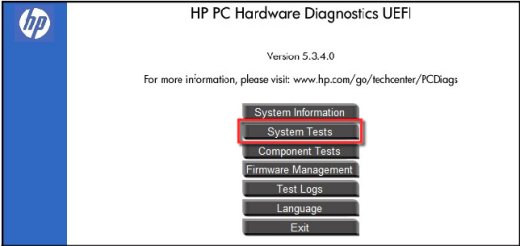
Окно «Системное тестирование»
- в открывшемся окне, активизируем клавишу «Расширенный тест»
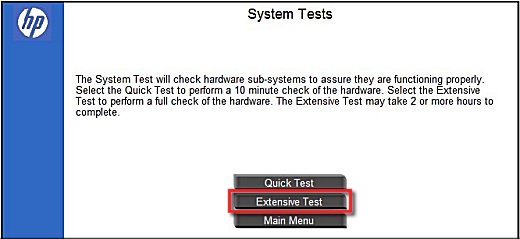
Окно «Расширенный тест»
- нажимаем клавишу «Запуск 1 раз»
- тестирование может длиться несколько часов
Примечание: Если у вас не получилось тестирование системы, не запустился ноутбук, обратитесь в сервис поддержки.
Проблемы включения ноутбука Делл
Фактически у ноутбука Делл те же проблемы, что и у остальных производителей.
Если устройство не включается, первая самостоятельная самопомощь, будет заключаться в следующих действиях:
- вставьте батарею питания в ноутбук
- отключите адаптер
- нажмите на клавишу питания, удерживая ее в течение полуминуты
- повторно подключите батарею питания в ноутбук
- первая помощь оказана, теперь ноутбук Делл должен работать
Проблема в устройствах Асус
Несколько вариантов проблем включения:
- устройство отключилось, включить невозможно. Проверьте подключение к сети питания, емкость батареи питания
- устройство включено, но загрузка БИОС не проходит. Решение, переустановка операционной системы, как было показано выше
- оптимальный вариант, обращение в сервис технической поддержки Асус
- ноут отключается в рабочем процессе, перезагружается. Проблема, усиленная нагрузка на видео карту, вентиляционная система не справляется с нагрузкой. Решение, чистка системы вентиляции, как было рассказано выше
- устройство невозможно включить. Проблема в блоке питания, имеющим повреждения извне или в перепаде напряжения. Решение, обращение в центр поддержки
Не включается ноутбук Acer и ноутбук Самсунг
Общие проблемы, при которых не включается устройство Acer и Самсунг, похожи на проблемы остальных фирм — разработчиков ноутбуков. Повторять их мы не будем, они освящены в начале статьи, поэтому лучше показать вам полезное видео.
Видео: Не включается ноутбук Acer
Видео: Не включается ноутбук Самсунг
Полезные контакты
- контакты сервис центра Тошиба по всей России смотрим по данной ссылке
- сервис – центр Леново: Москва, +7 499 553-07-27
- контакты сервис – центров HPможно найти здесь
- телефон центра технической поддержки Самсунг смотрим тут
- неполадки ноутбуков Асус можно устранить обратившись сюда
- решить проблему с ноутбуком Acer возможно здесь
Как видите, большая часть проблем ноутбуков различных фирм, общие.
Нет ничего невозможного, успеха!
Источник: mobilkoy.ru